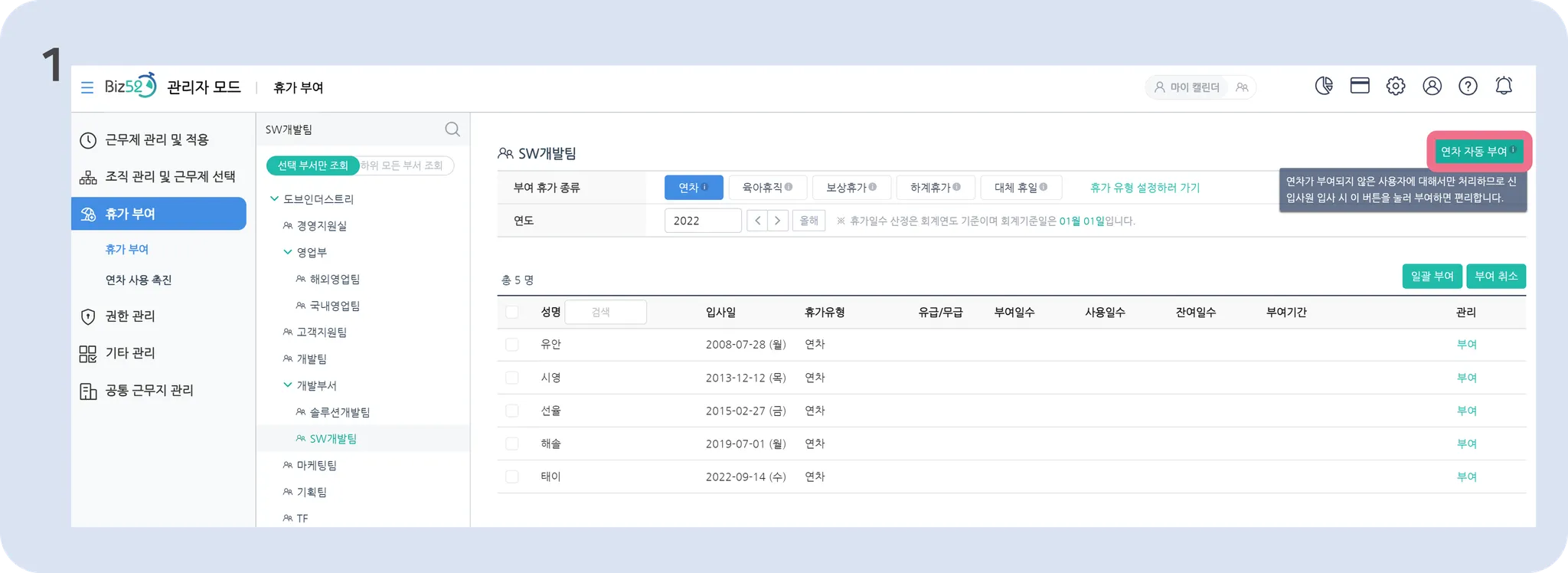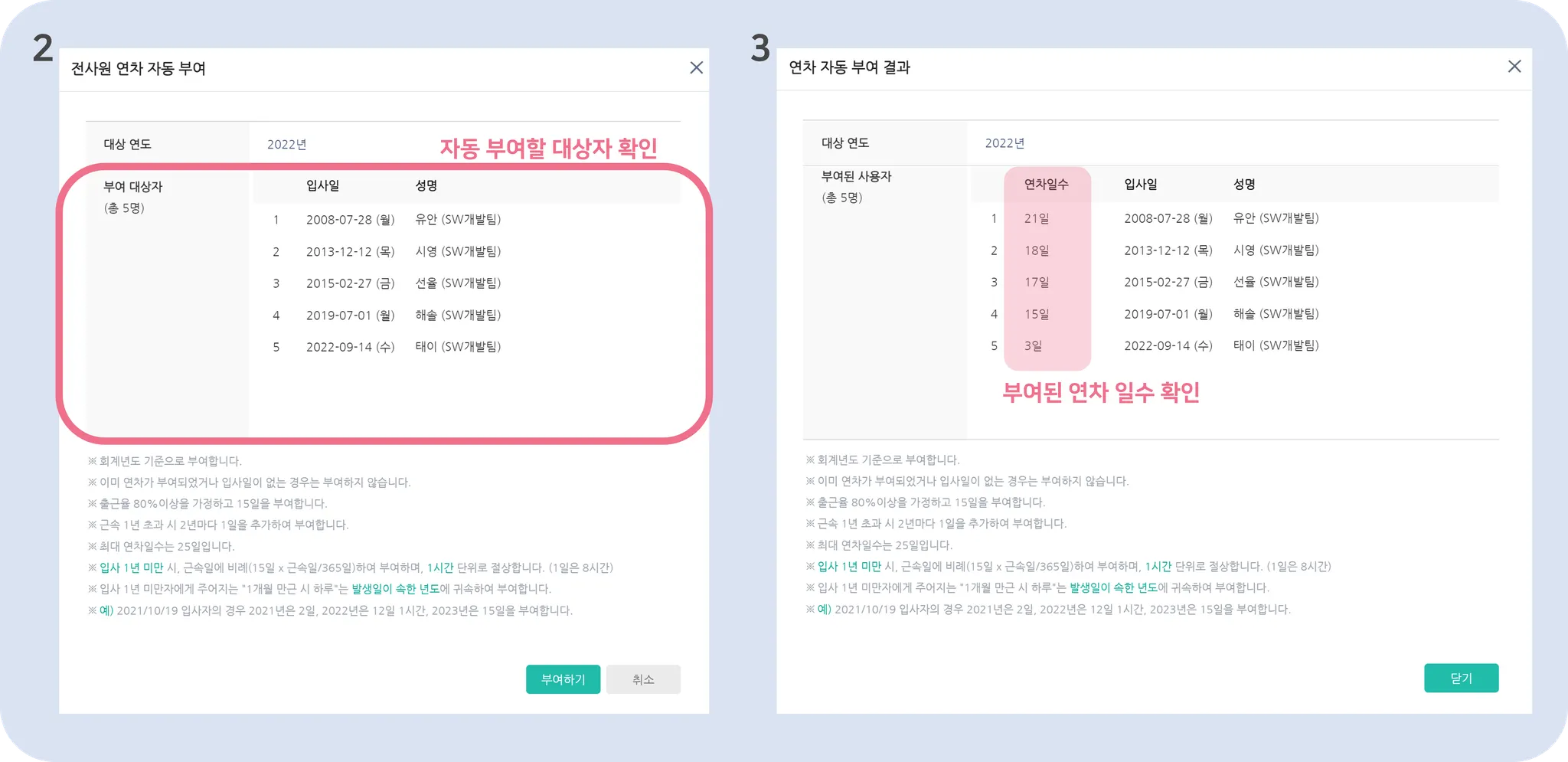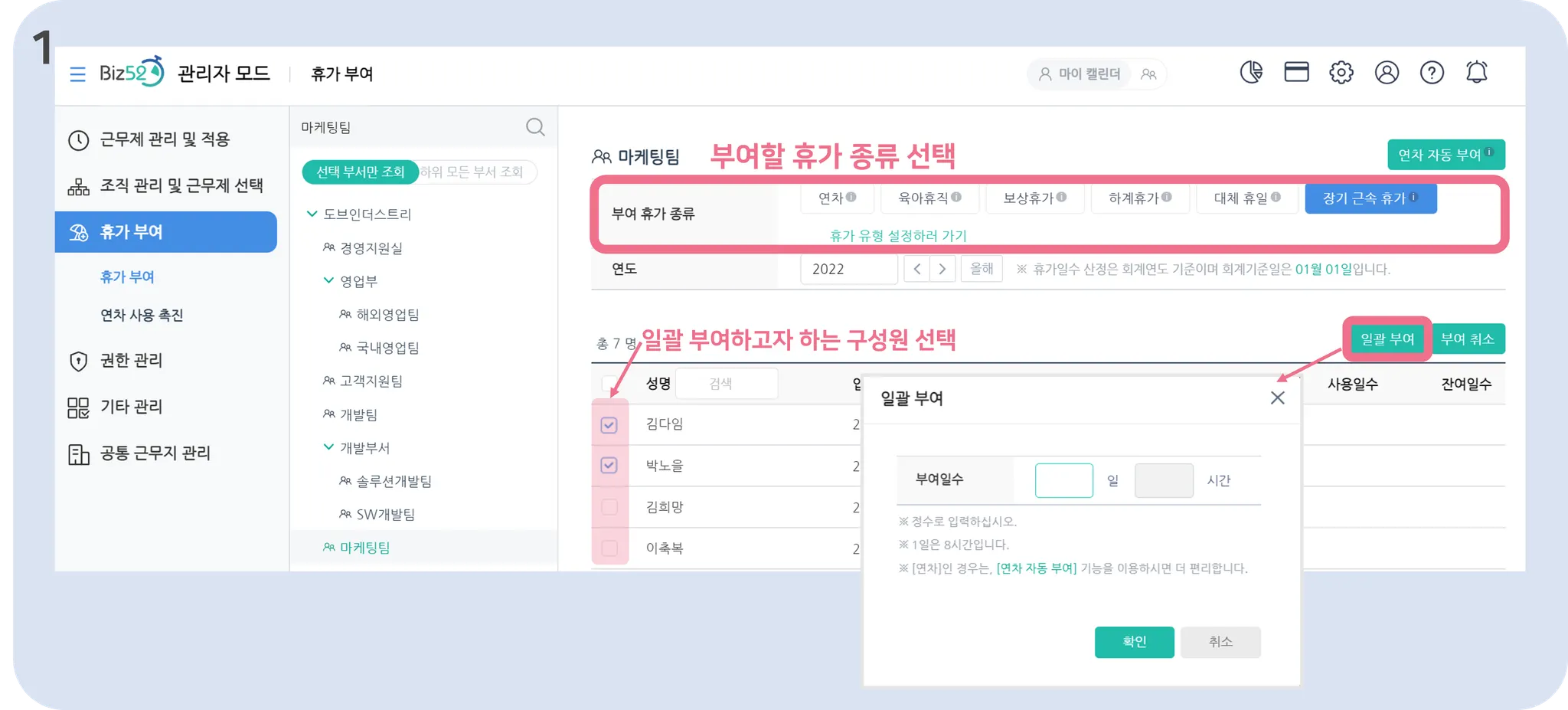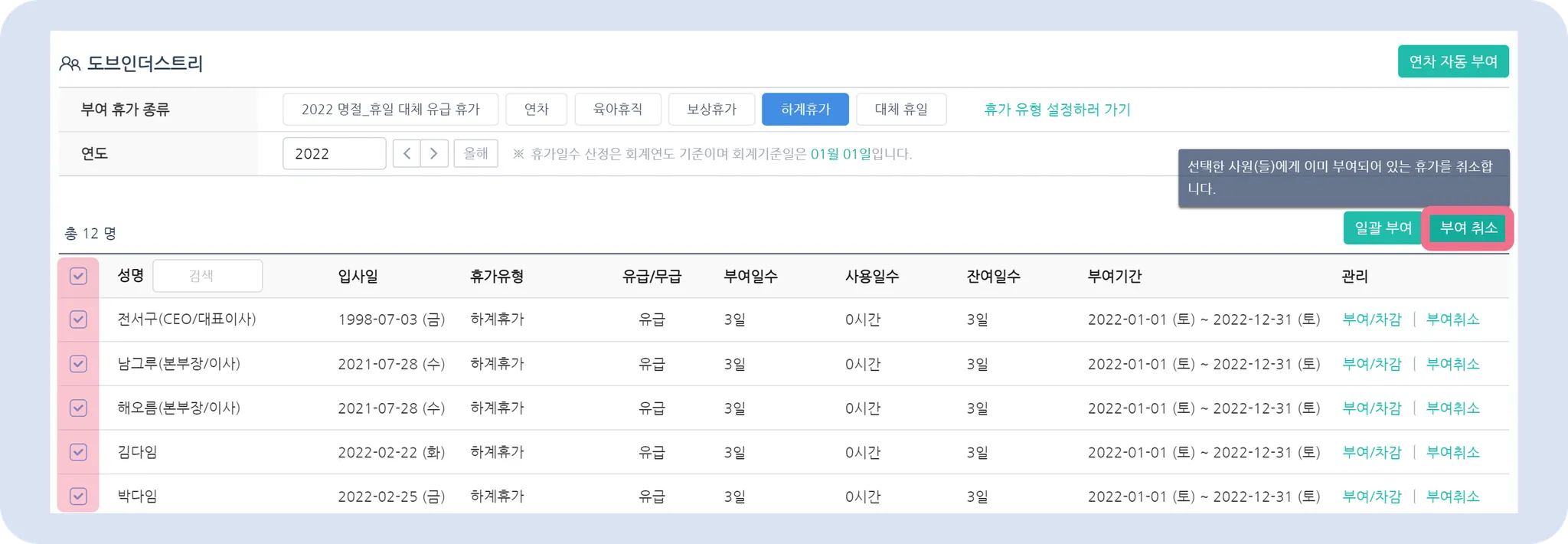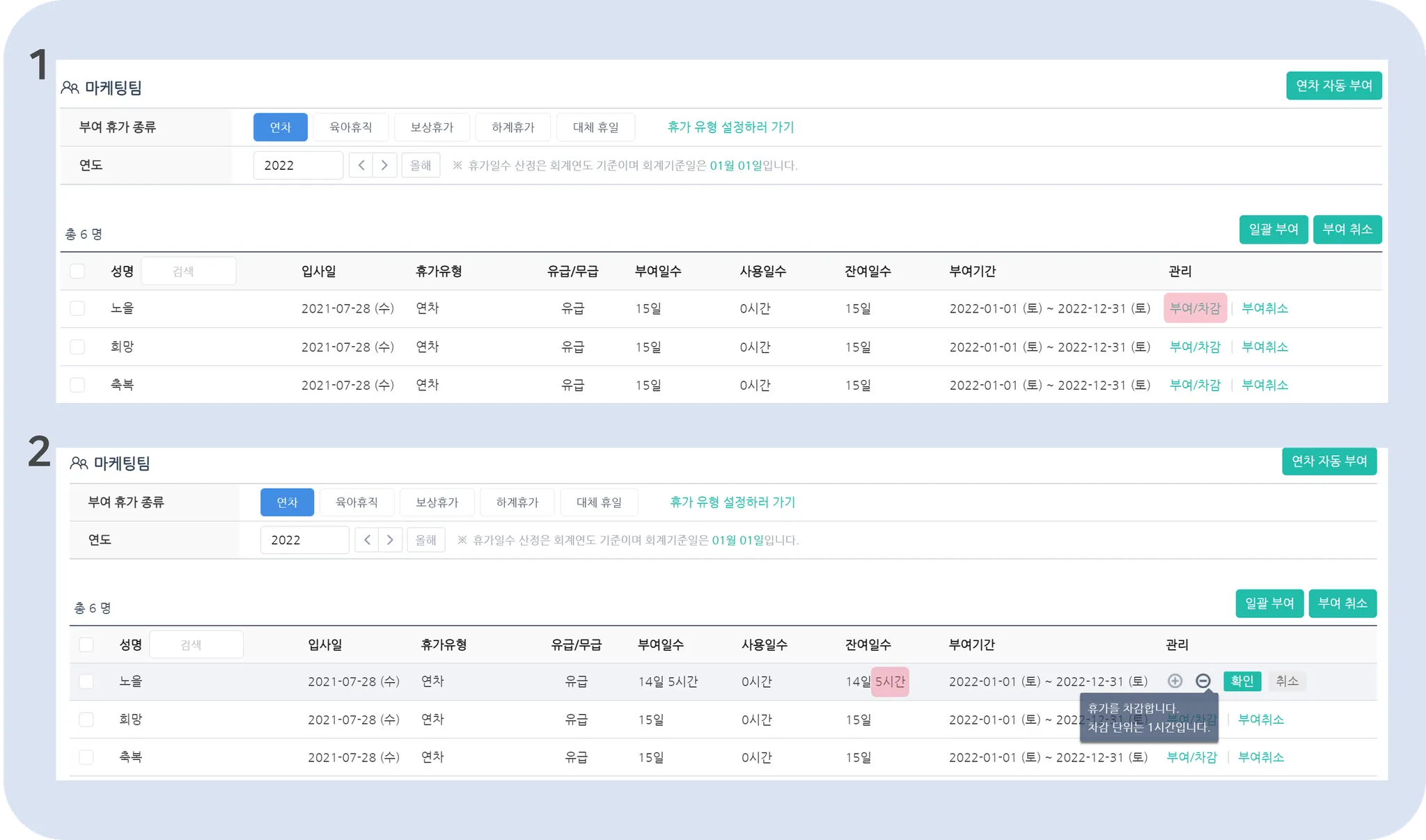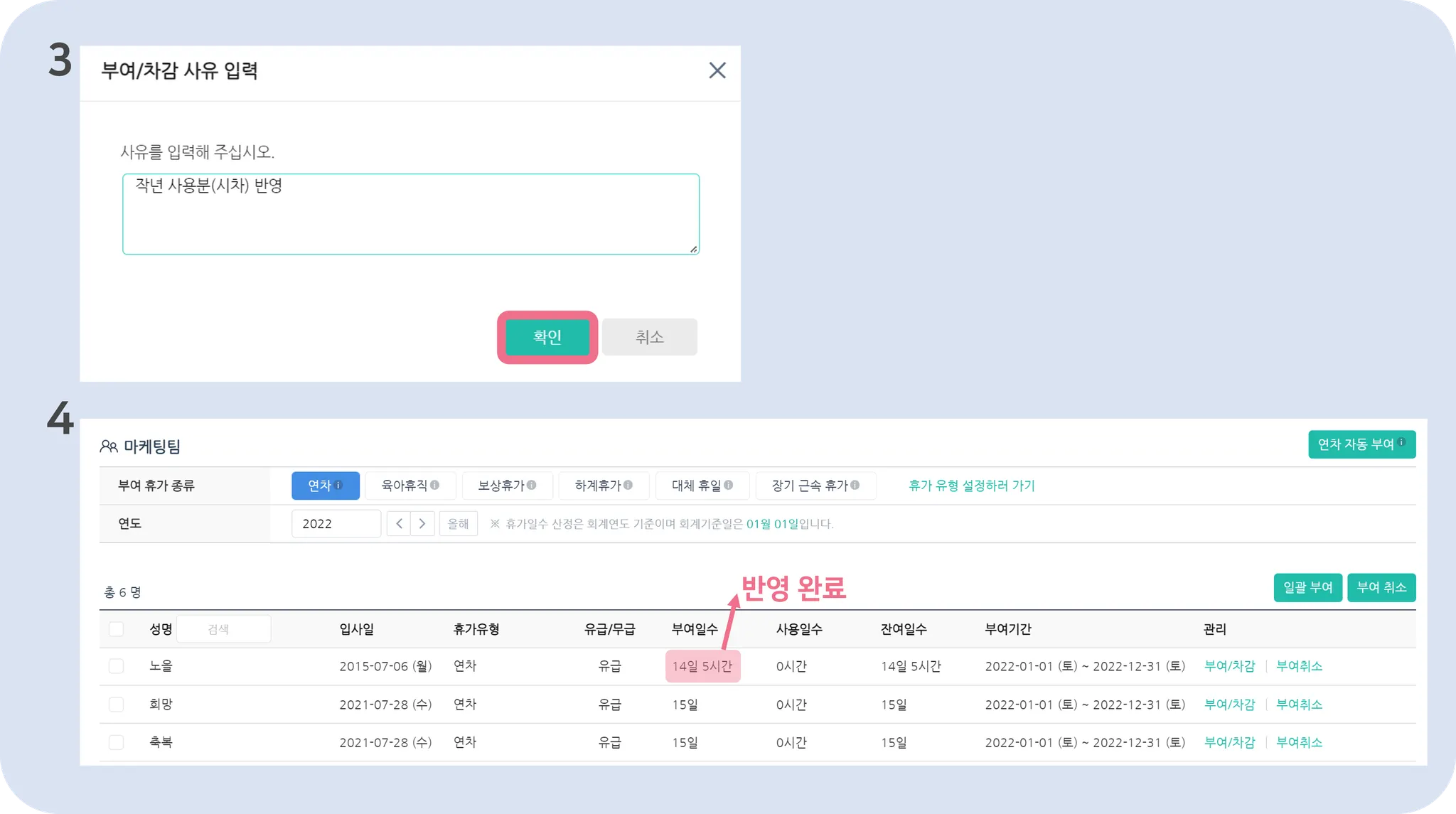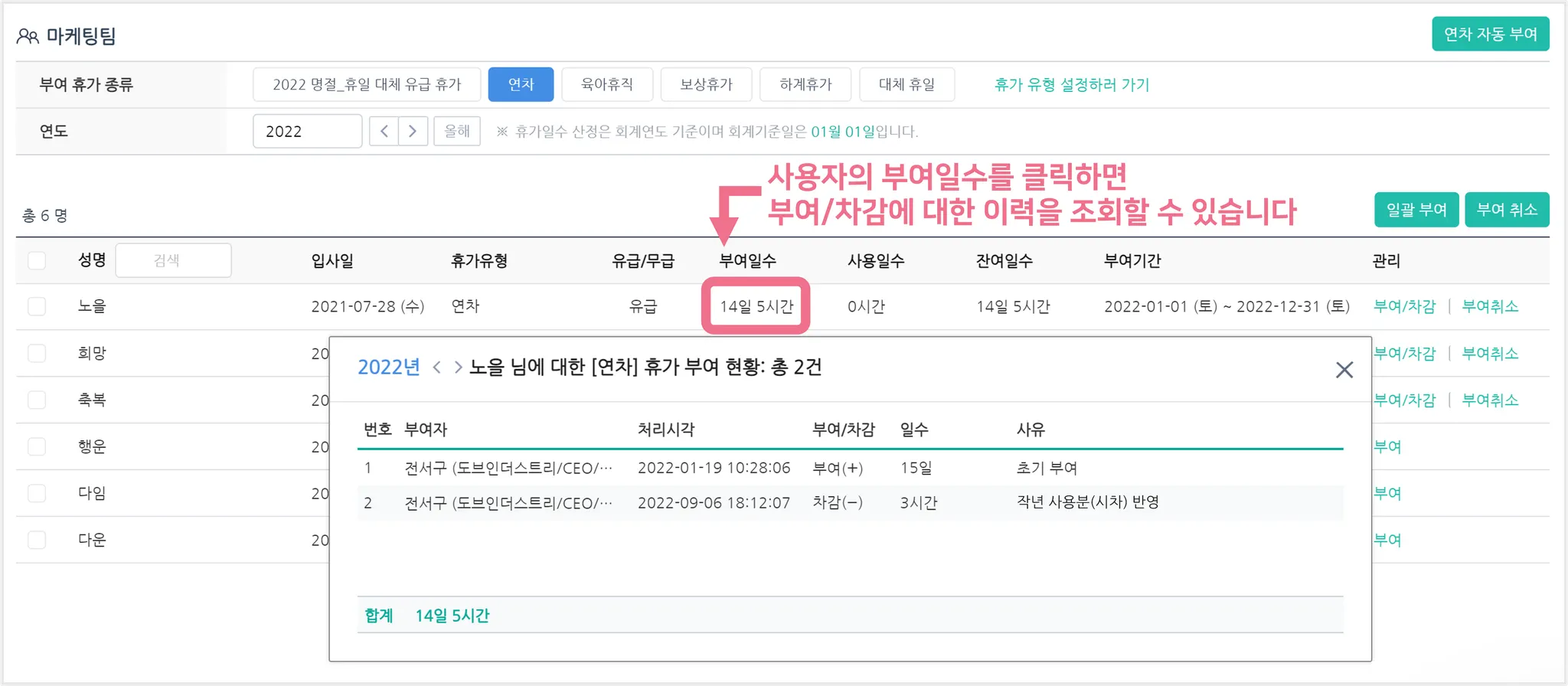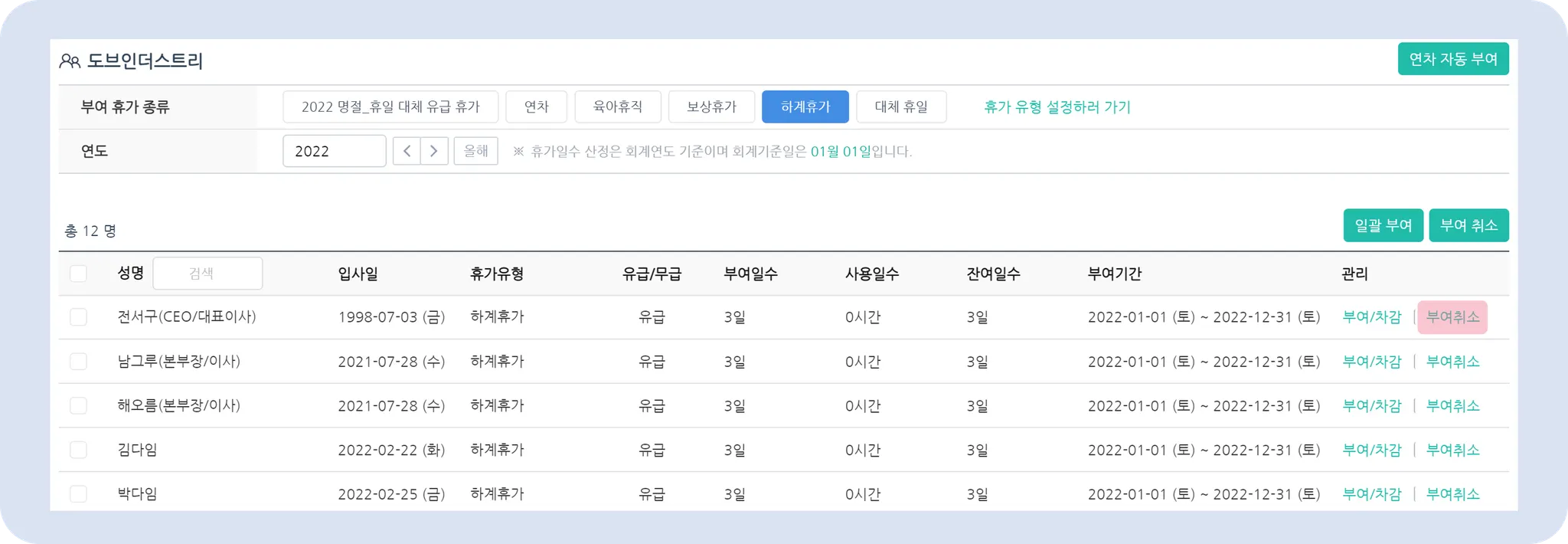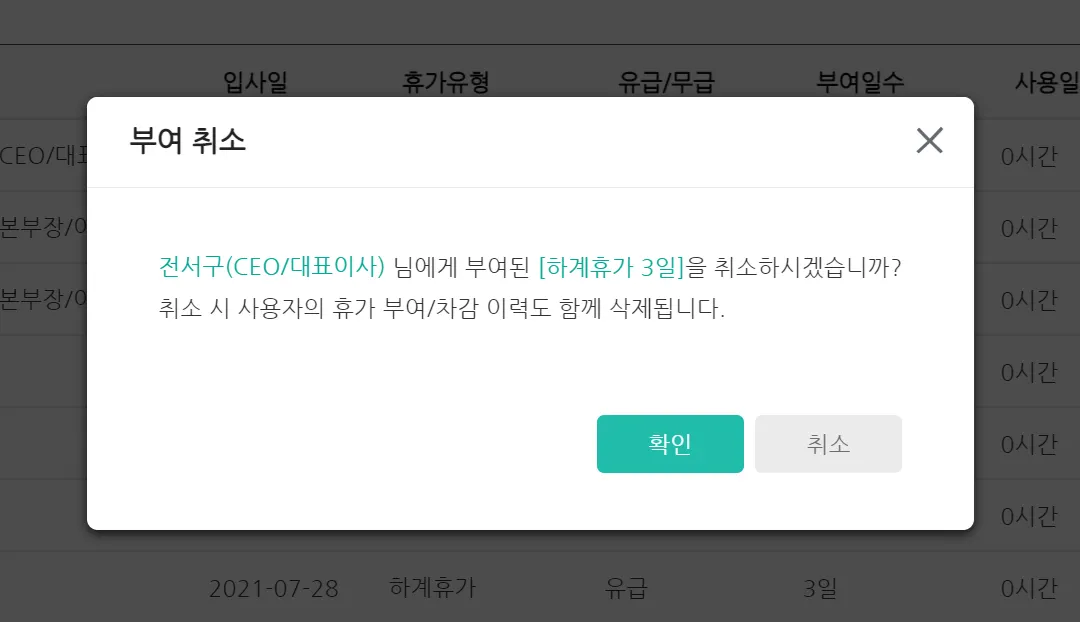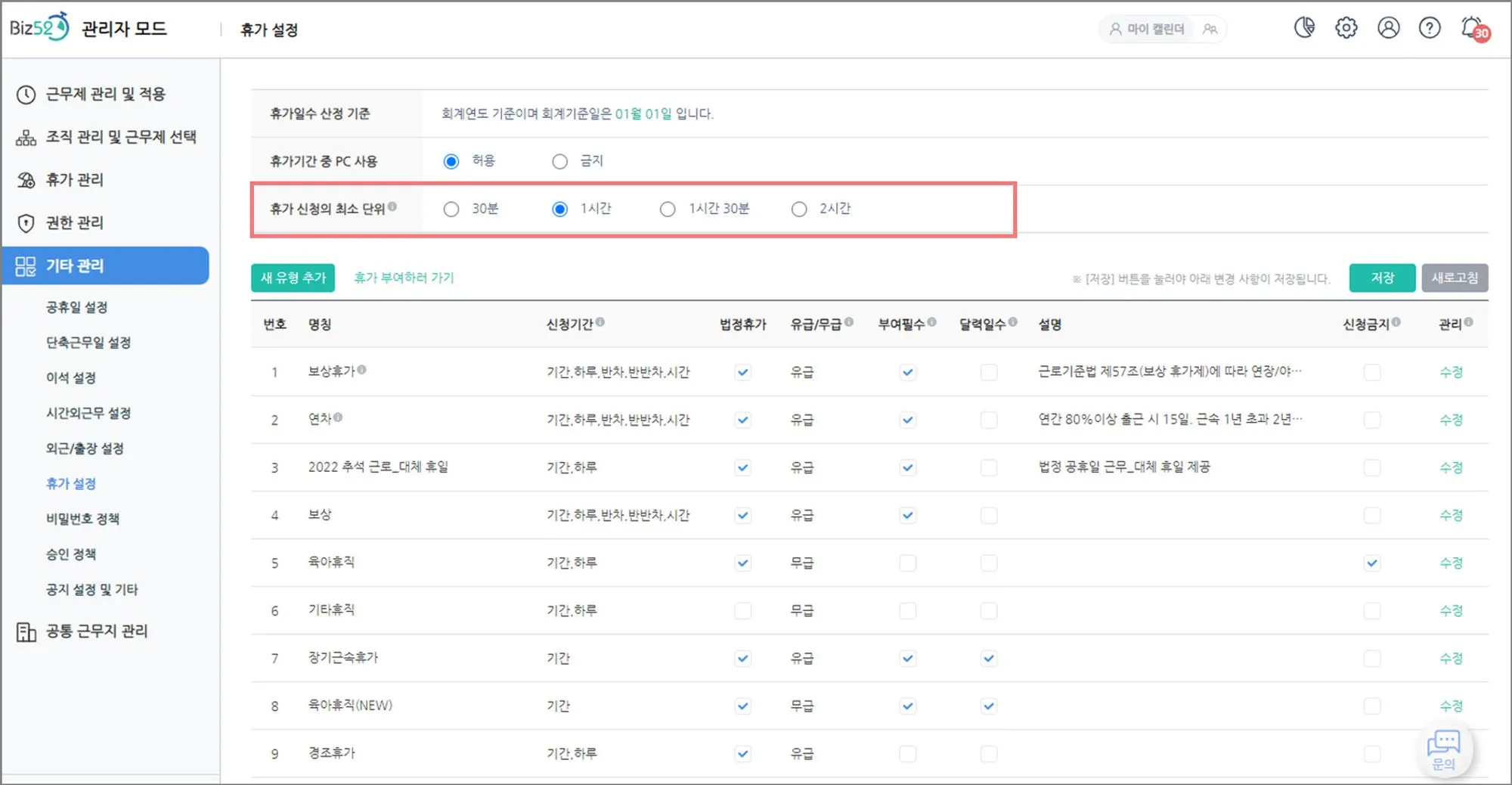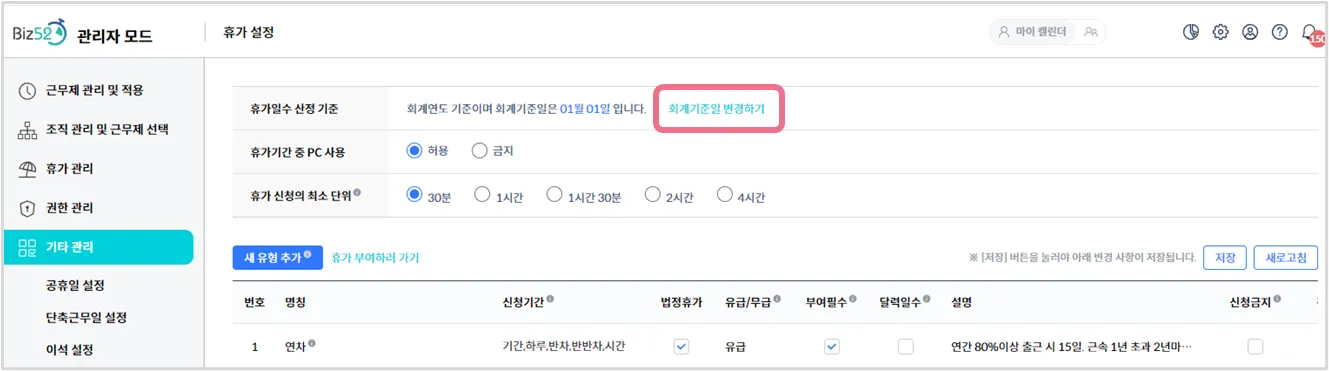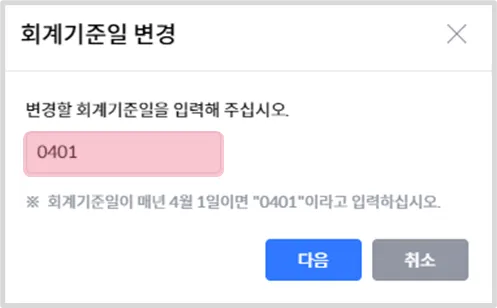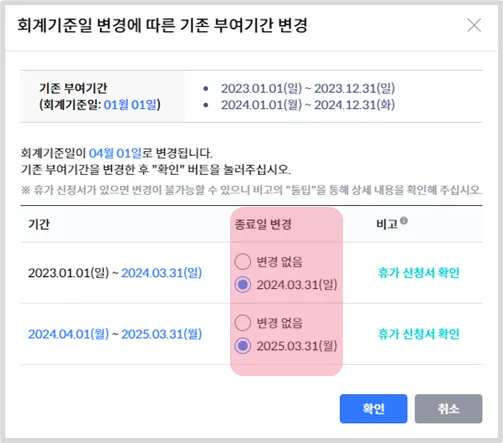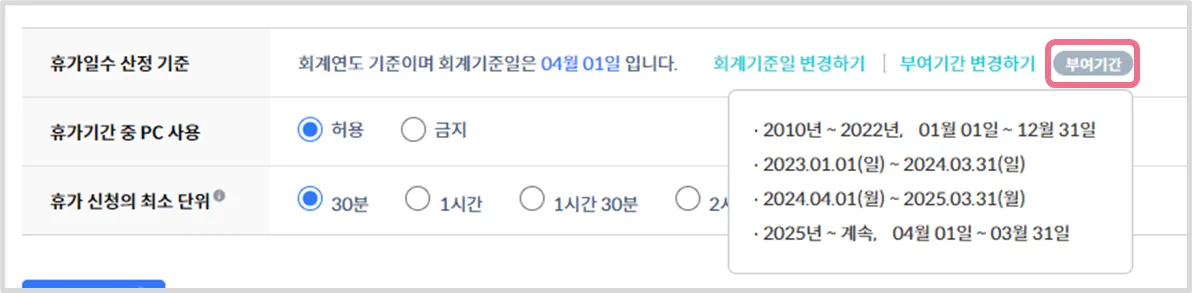목차
목차
이곳에는 다음 내용의 가이드가 있습니다! 제목을 누르시면 해당 부분으로 바로 이동합니다
연차 자동 부여
사용자 등록 당시 입력한 입사일을 기준으로 비즈가 연차를 계산해 부여합니다.
휴가 일괄 부여/취소
휴가 일괄 부여
새로운 입사자들에게 최초 연차를 부여할 때, 새로 만든 우리 회사만의 휴가를 부여해야 할 때 등 구성원들에게 휴가를 일괄 부여해야 할 경우, 관리자모드 > 휴가 부여 > 일괄 부여를 활용하세요!
휴가 일괄 부여 취소
사용자에게 부여한 휴가를 일괄 부여 취소할 수 있습니다.
사용자별 휴가 부여/차감/취소
사용자별 휴가 부여/차감
사용자별 주어진 휴가 일수를 추가로 부여하거나 차감할 수 있습니다.
(예시) 휴가 5시간 차감 방법
사용자별 부여/차감 내역 조회
부여/차감에 대한 상세 내역은 사용자의 부여 일수를 클릭하면 확인할 수 있습니다.
사용자별 휴가 부여 취소
사용자에게 부여한 휴가를 취소할 수 있습니다.
부여 취소와 차감은 다릅니다.
1) 차감은 이력이 남으나 부여 취소의 경우 이력도 함께 사라집니다.
2) 차감은 시간 단위로 차감이 가능하나 부여 취소는 단위로 취소되지 않습니다.
휴가 신청 최소 단위 설정
관리자 모드 > 기타관리 > 휴가 설정에서 휴가 신청의 최소 단위를 30분/1시간/1시간 30분/2시간으로 설정할 수 있습니다.
회계기준일 변경
휴가일수 산정 기준은 기본적으로 1월 1일이나, 회사 정책에 따라 회계기준일을 변경하고 싶을 경우 관리자모드>기타 관리>휴가 설정에서 변경할 수 있습니다.
변경하려는 구간에 “부여 필수 유형인 휴가 신청서”가 있으면 종료일 변경이 불가능합니다.
-휴가 신청서를 취소한 후, 다시 변경을 시도하거나,
-해당 기간은 “종료일” 변경을 하지 않고 완료하실 수도 있습니다.
-“휴가 신청서 취소” 후 ”부여기간 변경하기” 버튼을 통해 다시 부여기간을 재지정할 수 있습니다.
연차 사용 촉진 제도
여러분의 회사는 연차촉진제도를 사용하고 계신가요?
근로자가 입사한 지 1년이 넘었는가 아닌가에 따라 촉진 시기가 달라져 고민이 많으셨을텐데요. 이제 사용자의 입사일에 따른 연차 사용 시기를 일일이 계산하지 않아도 Biz52가 연차 촉진 시기에 맞춰 관리자분들에게 연차 촉진 대상자 알림 메일 을 발송해드립니다!
을 발송해드립니다!
보다 자세한 내용은 여기서 확인하세요  비즈52의 연차 사용 촉진 제도
비즈52의 연차 사용 촉진 제도
update: 2024.02.22